Navigeren door het Access 2021-lint met belangrijke tips
Als u van sneltoetsen houdt wanneer u met software werkt, heeft Access een functie Key Tips waarmee u sneller gegevens kunt invoeren. In het volgende gedeelte wordt beschreven hoe u het kunt gebruiken:
- Druk op de Alt-toets . Als u van tabblad wilt wisselen en opdrachten wilt geven met het toetsenbord in Access (in plaats van met de muis), drukt u op de Alt-toets. Zoals weergegeven in de volgende afbeelding, zorgt het indrukken van Alt ervoor dat cijfers en letters in kleine vierkantjes verschijnen op de werkbalk Snelle toegang en de tabbladen van het lint.
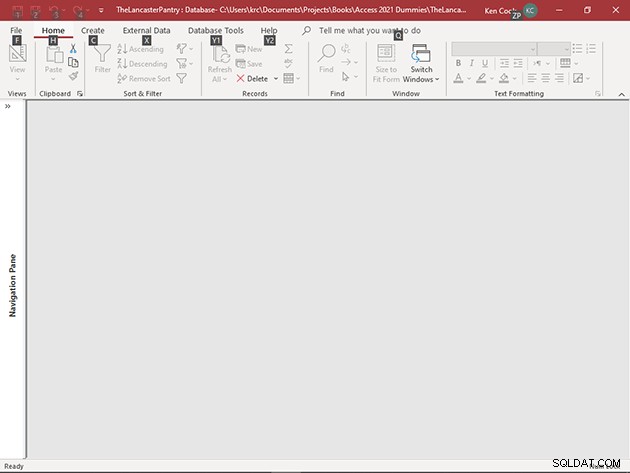
- Druk op een toetstip om de focus op dat item in te stellen (zoals C in dit geval voor het tabblad Maken). Er verschijnen belangrijke tips voor het item, zoals weergegeven in de volgende afbeelding.
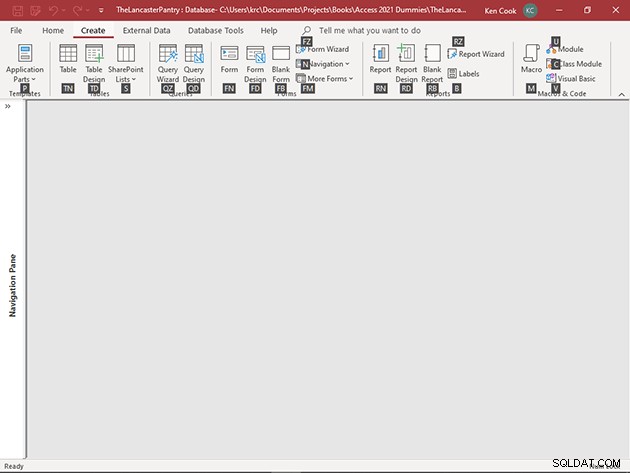
- Druk op een toetstip (zoals TN om een nieuwe tabel te maken). Wanneer u op een van de tekens op uw toetsenbord drukt, wordt de opdracht uitgevoerd die aan de toetstip is toegewezen.
Handy Access 2021-sneltoetsen
De volgende sneltoetsen zijn vooral handig in Access. Sommige toetsaanslagen werken overal in Access, terwijl andere alleen in specifieke weergaven werken, zoals hieronder vermeld.
| Toetsaanslag | Functie |
| F1 | Opent het Help-venster |
| Alt+F | Opent het tabblad Bestand |
| Ctrl+N | Maakt een nieuwe lege database |
| Ctrl+O | Opent een bestaande database |
| Ctrl+P | Opent het dialoogvenster Afdrukken |
| F11 | Toont/verbergt het navigatievenster |
| F6 | Bladert door verschillende delen van het programmavenster |
| Alt+H | Toont het tabblad Start op het lint |
| Alt+C | Toont het tabblad Maken op het lint |
| Alt+X | Toont het tabblad Externe gegevens op het lint |
| Ctrl+S | Slaat het huidige object op in Ontwerpmodus |
| Ctrl+C | Kopieert de selectie naar het klembord |
| Ctrl+V | Plakt de selectie van het klembord |
| F12 | Opent het dialoogvenster Opslaan als |
| Ctrl+F4 | Sluit het actieve documentvenster |
| Alt+F4 | Sluit het actieve toepassingsvenster |
| Ctrl+Z | Maakt de laatste bewerking ongedaan |
| Ctrl+; | Voert de huidige datum in |
| Ctrl+: | Voert de huidige tijd in |
| Ctrl+’ | Kopieert dezelfde veldgegevens van het vorige record |
| F2 | Toggles het selecteren van alle gegevens in het veld of het plaatsen van de cursor in de bewerkingsmodus |
| F9 | Berekent velden op een formulier opnieuw of vernieuwt een opzoekcombinatie of keuzelijst |
| Ctrl+Enter | Voegt een regeleinde in de gegevensblad- en formulierweergave in |
| Ctrl+Enter | Opent het geselecteerde object in het navigatievenster in de ontwerpweergave |
| Ctrl+ + | Voegt een nieuw record in |
| Ctrl+- | Verwijdert het huidige record |
| Pijl naar rechts | Verplaatst het geselecteerde besturingselement naar rechts in de ontwerp- of lay-outweergave |
| Pijl naar links | Verplaatst het geselecteerde besturingselement naar links in de ontwerp- of lay-outweergave |
| Pijl omlaag | Verplaatst het geselecteerde besturingselement naar beneden in de ontwerp- of lay-outweergave |
| Pijl omhoog | Verplaatst het geselecteerde besturingselement omhoog in de ontwerp- of lay-outweergave |
| Shift+pijl-rechts | Vergroot de geselecteerde controlebreedte in de ontwerp- of lay-outweergave |
| Shift+pijl naar links | Verkleint de geselecteerde controlebreedte in de ontwerp- of lay-outweergave |
| Shift+pijl-omlaag | Verhoogt de geselecteerde besturingshoogte in Design of Layout bekijk |
| Shift+pijltje omhoog | Verlaagt de geselecteerde controlehoogte in Design of Layout bekijk |
| F4 | Schakelt het eigenschappenvenster in de ontwerpweergave om |
| Shift+F2 | Zoomt in op het huidige veld in de gegevensblad- en formulierweergave |
